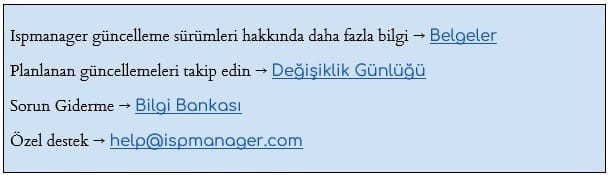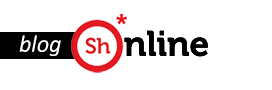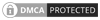Düzenli güncellemeler kontrol panelinizin sorunsuz, güvenli ve verimli bir şekilde çalışmasını sağlar. ispmanager’ı güncel tutarak:
→ İşlevselliği geliştirmek için yeni özelliklere,
→ Daha iyi bir kullanıcı deneyimi için performans geliştirmelerine,
→ Sorunları çözmek için hata düzeltmelerine ve
→ Gelişen teknolojiye ayak uydurmak için çalışma prensiplerinde yapılan değişikliklere ulaşabilirsiniz.
ispmanager her iki haftada bir beta sürümü yayınlar. “Beta” olarak adlandırılmalarına rağmen, bu sürümler kapsamlı testlerden geçirilir ve kullanımı güvenlidir. Kararlı sürüm ise ayda bir kez güncellenir. Planlanan veya gerçekleştirilen tüm değişiklikleri Değişiklik Günlüğü sayfasından takip edebilirsiniz.
ispmanager‘ı otomatik olarak (varsayılan ayar) veya manuel olarak güncelleyebilirsiniz. Şimdi her bir yöntemin nasıl çalıştığına daha yakından bakalım.
Güncellemeden Önce Kontrol Edilmesi Gereken Birkaç Şey
ispmanager’ı güncellemeden önce hataları önlemek ve sorunsuz bir yükseltme sağlamak için birkaç şeyi kontrol etmek önemlidir. Güncel olmayan işletim sistemi, çakışan depolar veya uyumsuz güncelleme ayarları gibi sorunlar problemlere neden olabilir. Yapmanız gereken hazırlıklar şunlardır:
1. İşletim Sisteminizin Desteklendiğinden Emin Olun
ispmanager aşağıdaki işletim sistemleri ile çalışır:
✅ AlmaLinux: 8, 9
✅ Debian: 11, 12
✅ Ubuntu: 20.04, 22.04 (önerilen), 24.04
✅ Rocky Linux: 8
✅ CloudLinux OS SHARED
Sunucunuzun hangi işletim sistemini çalıştırdığını kontrol etmek için şu komutu kullanın:

İşletim sisteminiz güncel değilse veya desteklenmiyorsa ispmanager’ı güncellemeden önce işletim sisteminizi yükseltmeyi düşünün.
2. Üçüncü Taraf Depoları Devre Dışı Bırakın
Bazı yazılım depoları (özellikle üçüncü taraf olanlar) ispmanager güncellemeleri ile çakışabilir. Devam etmeden önce bunları devre dışı bırakmak en iyisidir.
📂 AlmaLinux | /etc/yum.repos.d/ (tüm depoları saklar) |
📂 Debian/Ubuntu | /etc/apt/sources.list (ana sistem depoları)
/etc/apt/sources.list.d/ (ispmanager’ınkiler dâhil ek depolar) |
Ayrıca ispmanager’ın depo URLinin doğru olduğundan emin olun:

Güncellemeler başarısız olursa bu adresi iki kez kontrol edin ve değiştirilmediğinden emin olun.
3. Güncelleme Sürümünü ve Panel Sürümünü Kontrol Edin
Güncelleme sürümü ve panel sürümü eşleşmiyorsa ispmanager güncellemeleri çalışmaz.
Örneğin, depo dosyası(repo.version) “kararlı” gözüküyorsa ancak panel sürümünüz “beta” ise güncelleme başarısız olacaktır.
Kontrol panelinden panel sürümünüzü bulun veya gezinme panosundan “Yazılım bilgisi”ni seçin. Kontrol paneli sürümü ile ilgili bilgiler en altta yer alacaktır.
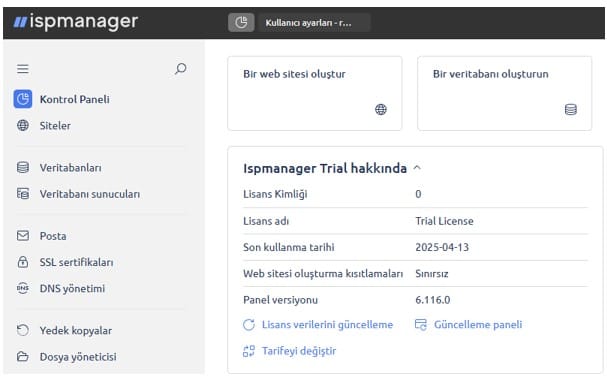
Bu belgeden güncelleme sürümleri hakkında daha fazla bilgi edinebilirsiniz.
4. ispmanager Otomatik Olarak Nasıl Güncellenir?
Otomatik güncellemeler, ispmanager’ı manuel müdahaleye gerek kalmadan güncel tutarak zaman kazandırır. Cron zamanlayıcısı günde bir kez güncellemeleri kontrol eder ve güncelleme varsa yükler.
Otomatik güncellemeleri etkinleştirmek için:
- Kontrol paneline root olarak giriş yapın,
- Gezinme panosuna ve ardından sistem ayarlarına gidin.
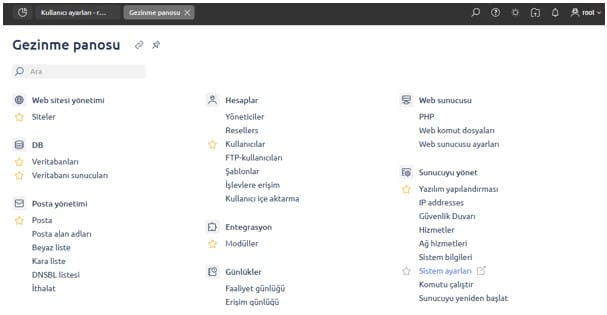
“Yazılımı otomatik olarak güncelle” alanını bulun. Şimdi şunlardan birini seçebilirsiniz:
- ispmanager ürünlerini güncellemeyi (yalnızca ispmanager deposundan yüklenen paketleri güncellemek için) veya
- tüm sistem paketlerini güncellemeyi (üçüncü taraf depolardan olanlar dâhil tüm paketleri otomatik olarak güncellemek için).
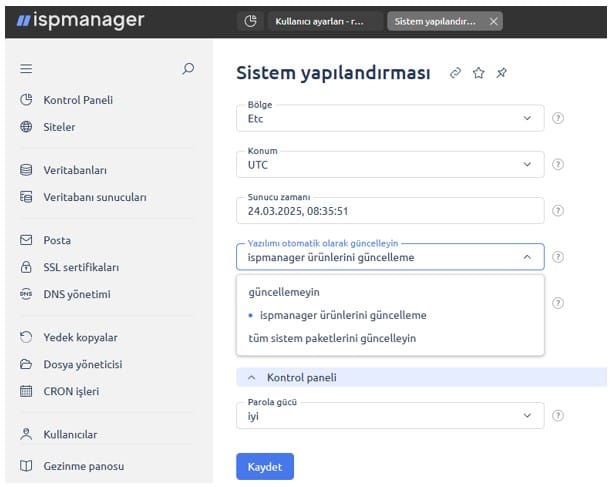
Uygun seçeneği seçin ve “Kaydet”e tıklayın. Kontrol paneli sürümünü “Yardım” bölümünden (daha önce gösterdiğimiz gibi) veya şu komut yardımıyla kontrol edebilirsiniz:

Otomatik güncellemeler varsayılan olarak etkindir ancak ayarlardan emin olmak her zaman iyi bir fikirdir. Ayrıca bu güncellemeler, yedekleme gibi diğer sunucu işlemleriyle çakışabilir. Gerekirse, “Güncelleme yapma” seçeneğini kullanarak bunları devre dışı bırakabilirsiniz.
5. Ispmanager Manuel Olarak Nasıl Güncellenir ?
Bazı senaryolarda güncellemeyi kendi başınıza yüklemeniz faydalı olabilir. Örneğin üretim sunucunuzu güncellemeden önce yeni sürümü bir hazırlama ortamında test etmek istiyorsanız. Manuel güncellemeler beklenmedik kesintilerin önlenmesine de yardımcı olur.
İşte manuel olarak güncelleme yapma yöntemi:
- Sunucuya SSH üzerinden root kullanıcısı olarak bağlanın,
- Şu komutu girin:

Güncelleme yüklendikten sonra terminal, güncellenen paketlerin sayısını içeren bir bildirim görüntüleyecektir.
Kontrol paneli sürümünü aşağıdaki komut yardımıyla veya kontrol panelinden kontrol edin:

6. Otomatik ve Manuel Güncellemeler: Hangisi En İyi?
Her iki güncelleme yönteminin de artıları ve eksileri vardır. Doğru seçim kurulumunuza, risk toleransınıza ve iş akışınıza bağlıdır.
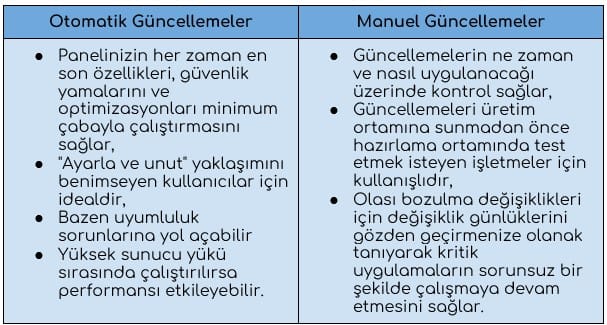
Peki hangisini ne zaman seçmeliyiz? Kurulumunuz oldukça standartsa ve ispmanager’ın varsayılan yapılandırmalarına güveniyorsanız otomatik güncellemeler güvenli ve kullanışlı bir seçenektir.
Üçüncü taraf modülleri, özel komut dosyaları veya eski yazılımlar kullanıyorsanız manuel güncellemeler, değişiklikleri kullanıma sunmadan önce doğrulamanızı sağlar.
Güncellemelerle ilgili ek yardım için şu kaynaklara göz atabilirsiniz: